どーも!りゅうです(「・ω・)「
ライブフォト機能をONにして撮影した写真は、
Heicというデータ形式でiPhoneに保存されます。
そしてそれをMacに送ってWordPress等で使おうとしても、
ブログ側がHeic形式に対応していないので使えません!
この問題を解消すべく、
Macにプリインストールされているプレビュー機能で
Heic形式からjpgやpngに変換する方法をご紹介いたします\_(・ω・`)ココ重要!
Live Photos(ライブフォト)とは、
iPhone 6s以降の機種に搭載されている、撮影した写真の前後1.5秒ずつを動画で保存できる機能
プレビュー機能操作手順
今回はheic形式からjpeg形式に変換していきます!
変換したい画像をダブルクリックしてプレビューで開く
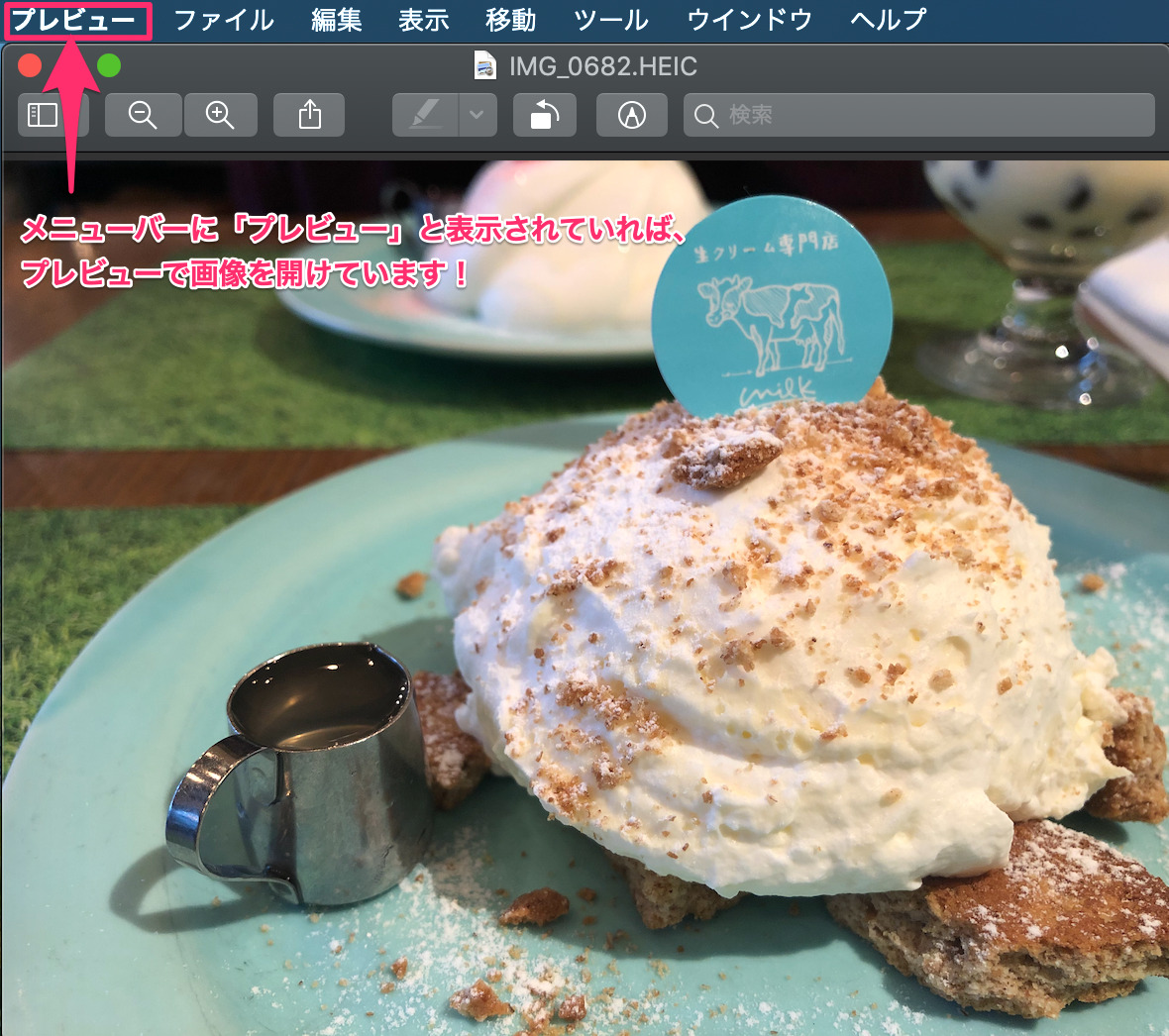
ファイル > 書き出す の順で選択
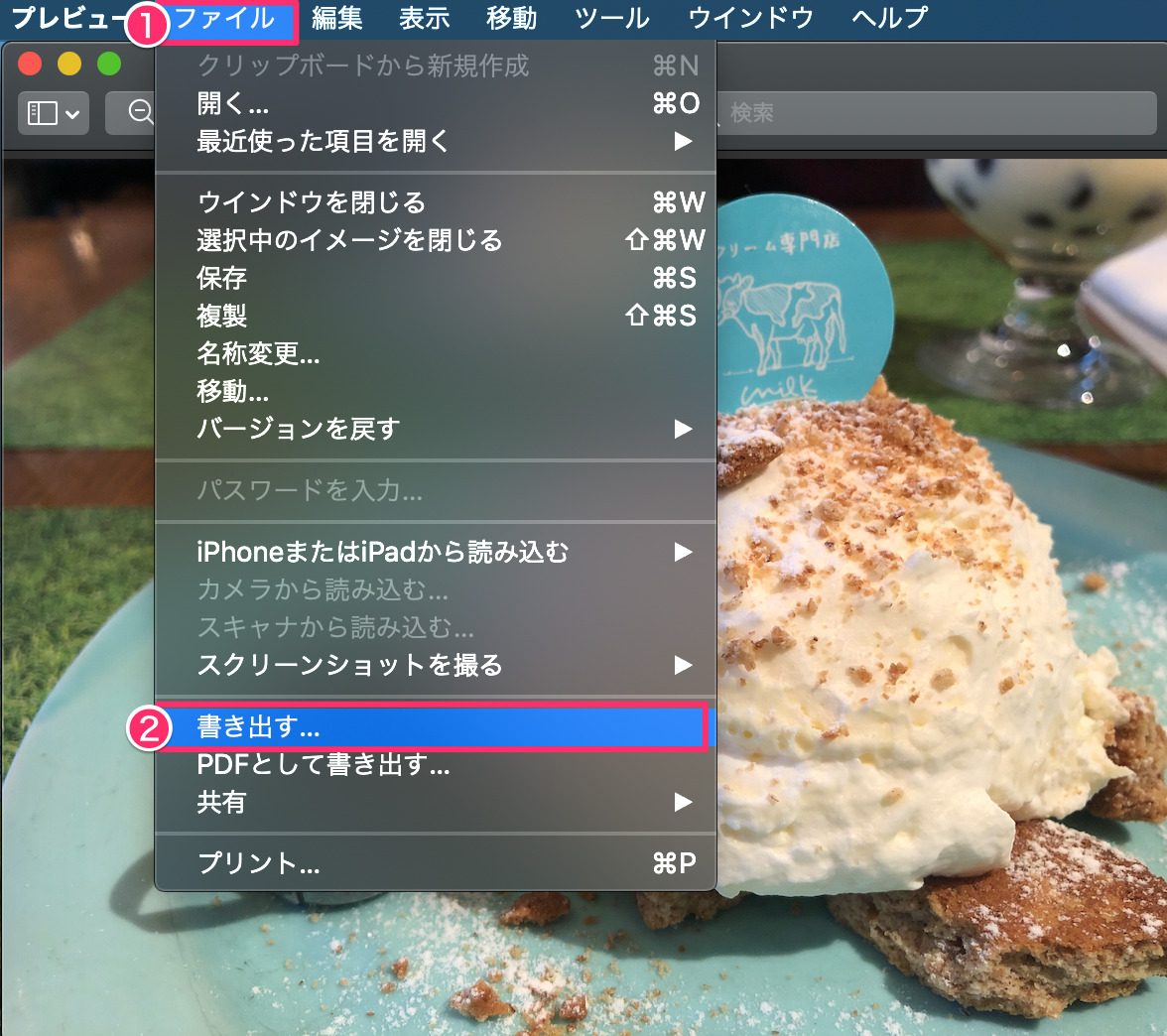 画像
画像
フォーマット「HEIC」をクリック
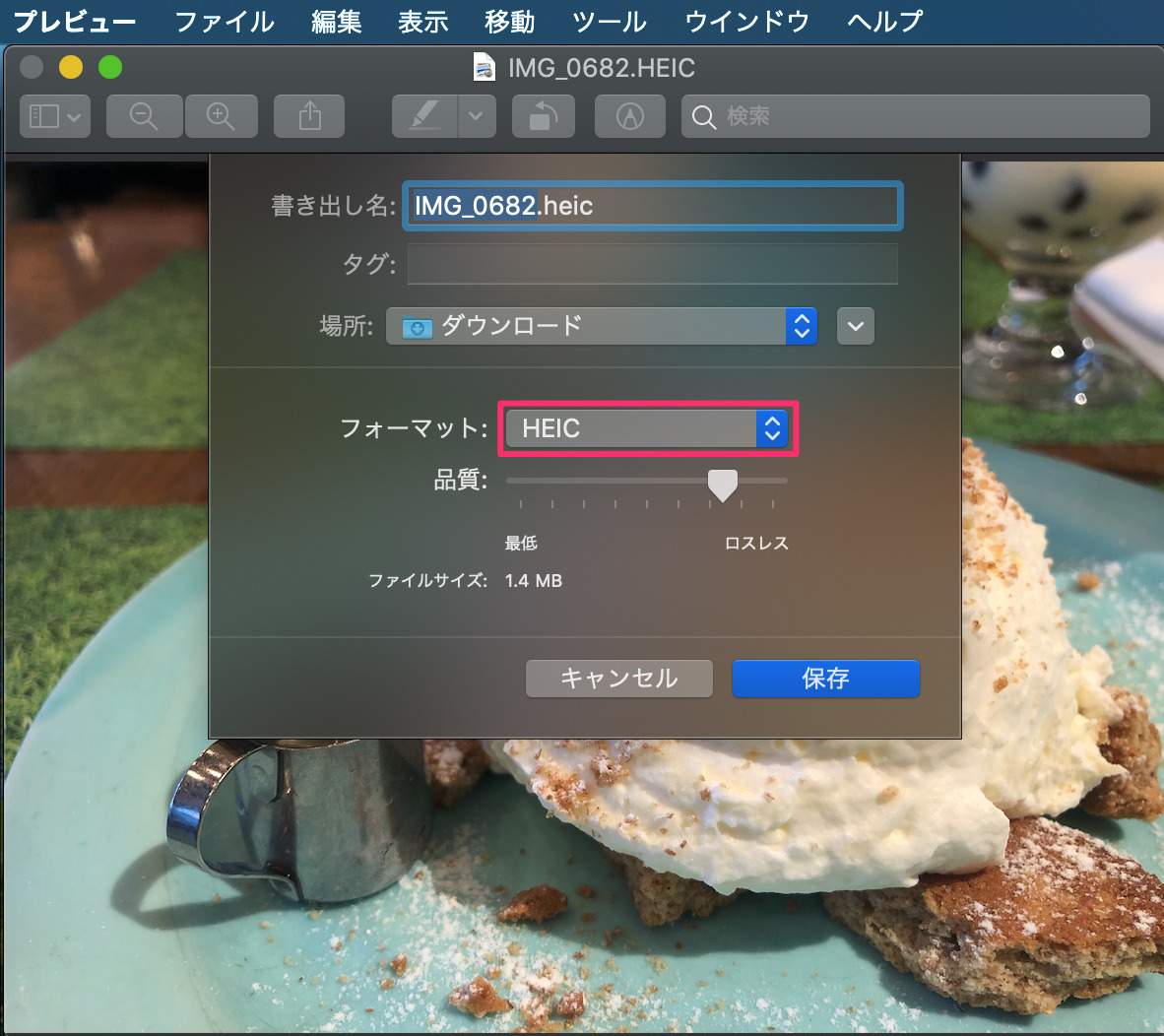
フォーマット一覧の中から変換したい形式を選択
今回は「JPEG」を選択してみます。
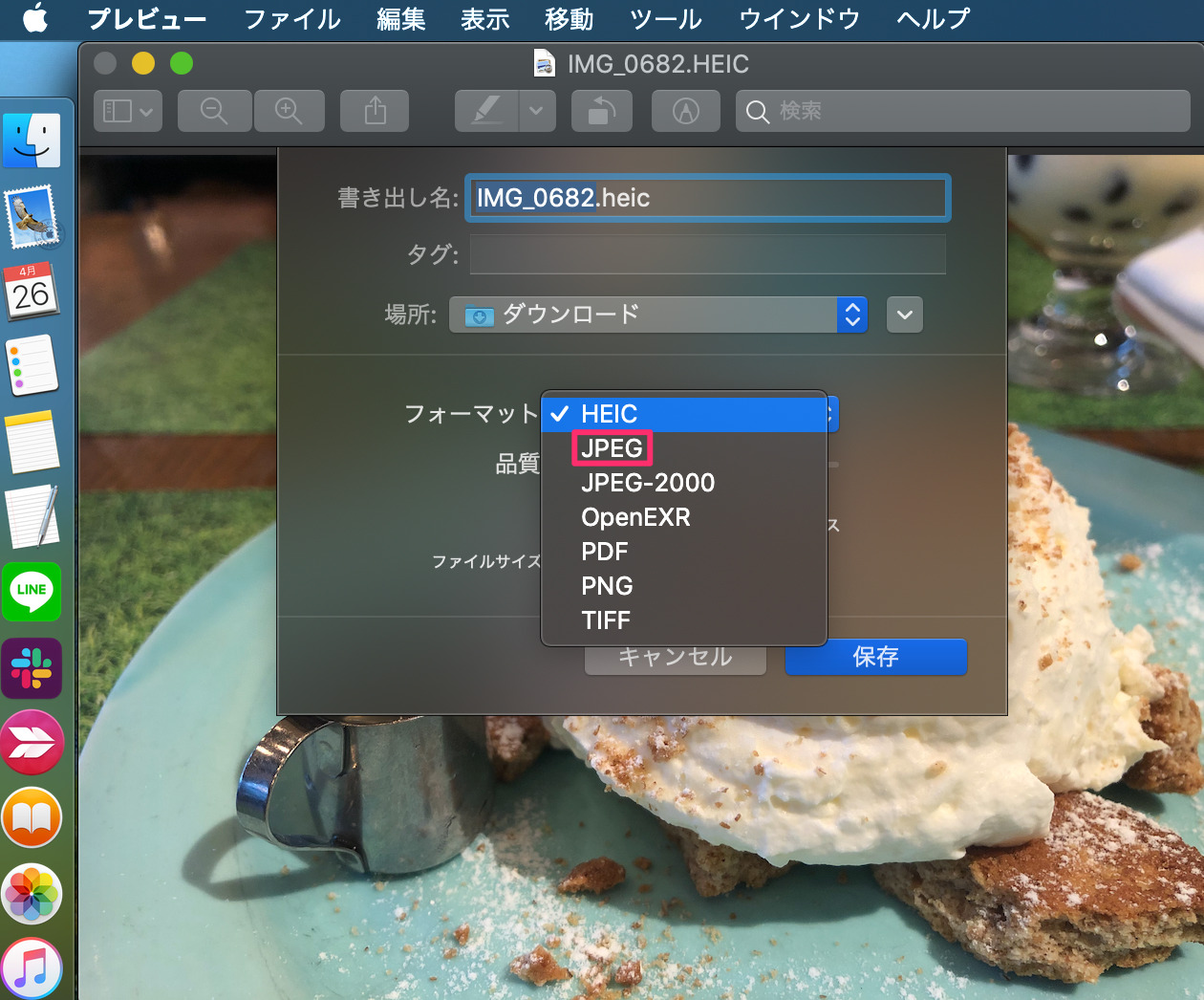
他に以下の形式が選択可能です
・HEIC
・JPEG
・JPEG=2000
・OpenEXR
・PDF
・PNG
・TIFF
「保存」をクリック
拡張子が.jpgに変換されていることを確認できたら保存しましょう!
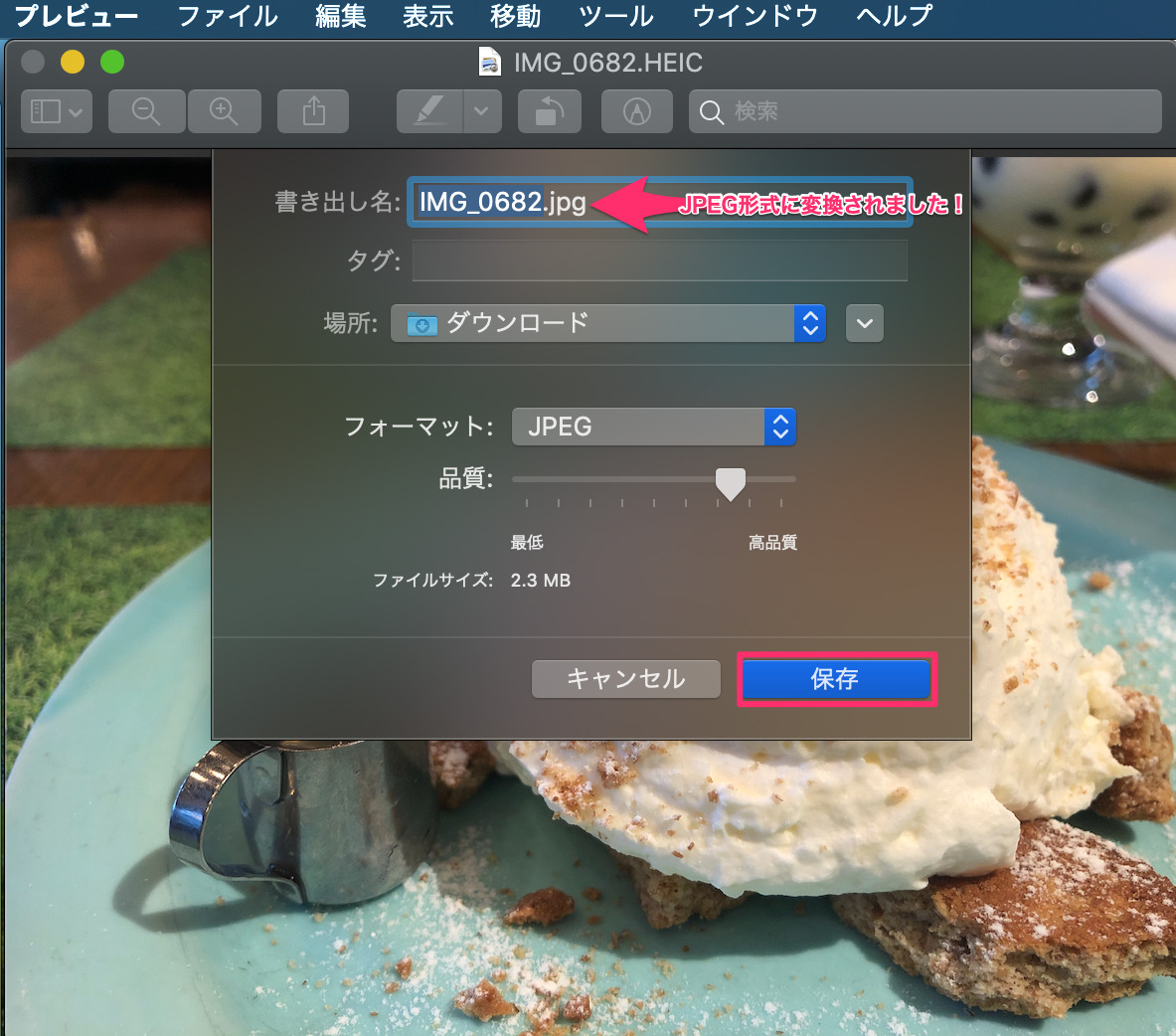
あとがき
これであなたもheic変換マスターですね(∩’-‘⊂)シュッ
他にもMacのプレビュー機能を使ったテクニックを紹介しているので、
ブログの右メニューから「プレビュー機能」タグをクリックしてみてください!!
それでは次の記事で会いましょう









コメントを書く
コメントを投稿するにはログインしてください。